長年愛用してきたパソコンの動作が、メチャクチャ重くなって困っている人も多いでしょう。とくに、ストレージにHDDを採用している場合は、起動に時間がかかるうえに起動後の動作もモッサリしています。そこで今回は、筆者が所有する8年前のノートパソコンのHDDをSSDに換装して、動作をサクサクにする方法を紹介しましょう。
起動が遅く動作が重いパソコンはHDDをSSDに換装するだけで超サクサクに!
長年パソコンを使用していると、ちょっとした作業をしても動作が重くてイライラしますよね。そのため、新しいパソコンへの買い替えを考えている人も多いでしょう。
とくに、ストレージにHDDを使用している古いパソコンは、起動するのに何分もかかるうえに、起動後の動作もモッサリしています。この場合は、動作が遅いHDDを使っていることが原因なので、高速なSSDに交換してみましょう。これだけで見違えるほど起動時間が短くなってサクサク動くようになりますよ。
今回は筆者が、2016年に購入した第5世代Core i5のMOUSE COMPUTER「LB-J520B2」のHDDを、Windows OSごとSSDにクローン(コピー)したうえで換装してみたので、その方法を紹介します。

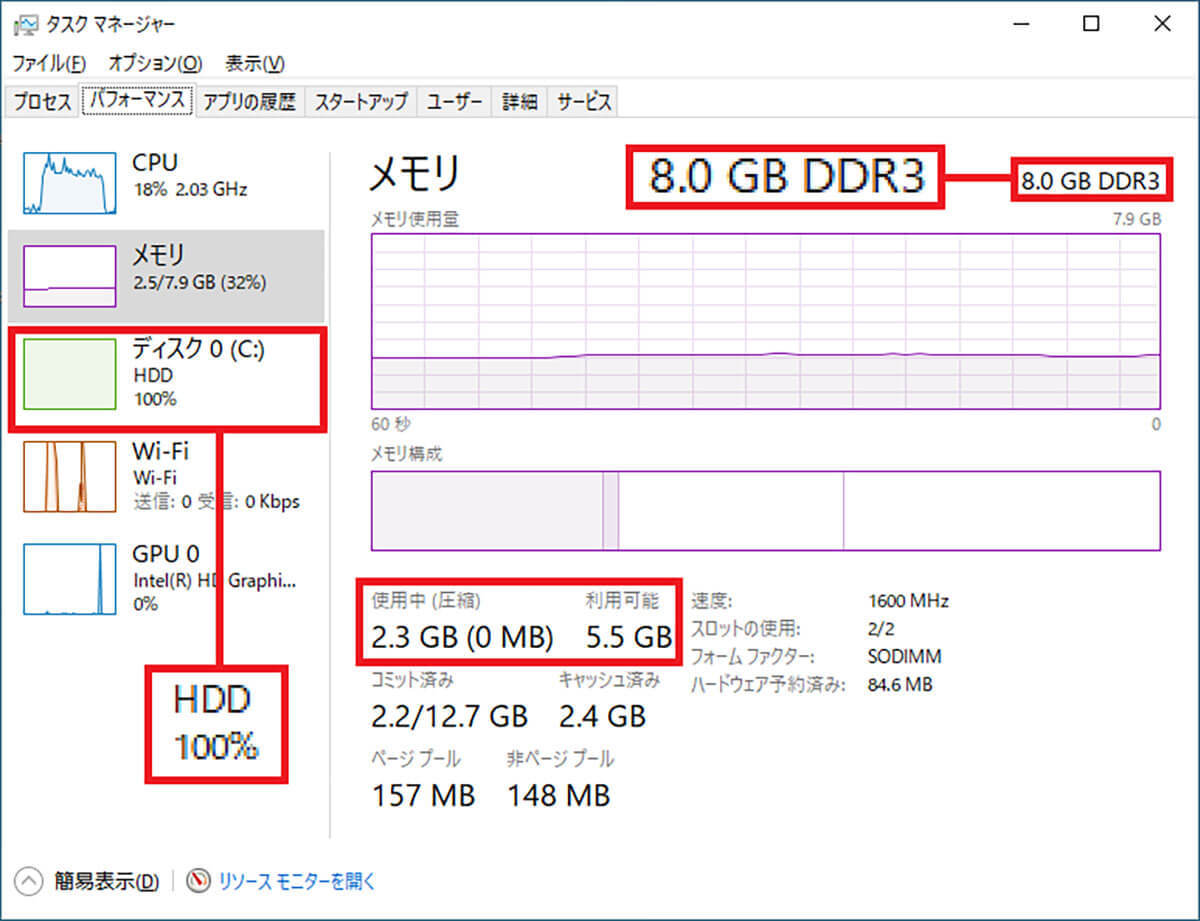
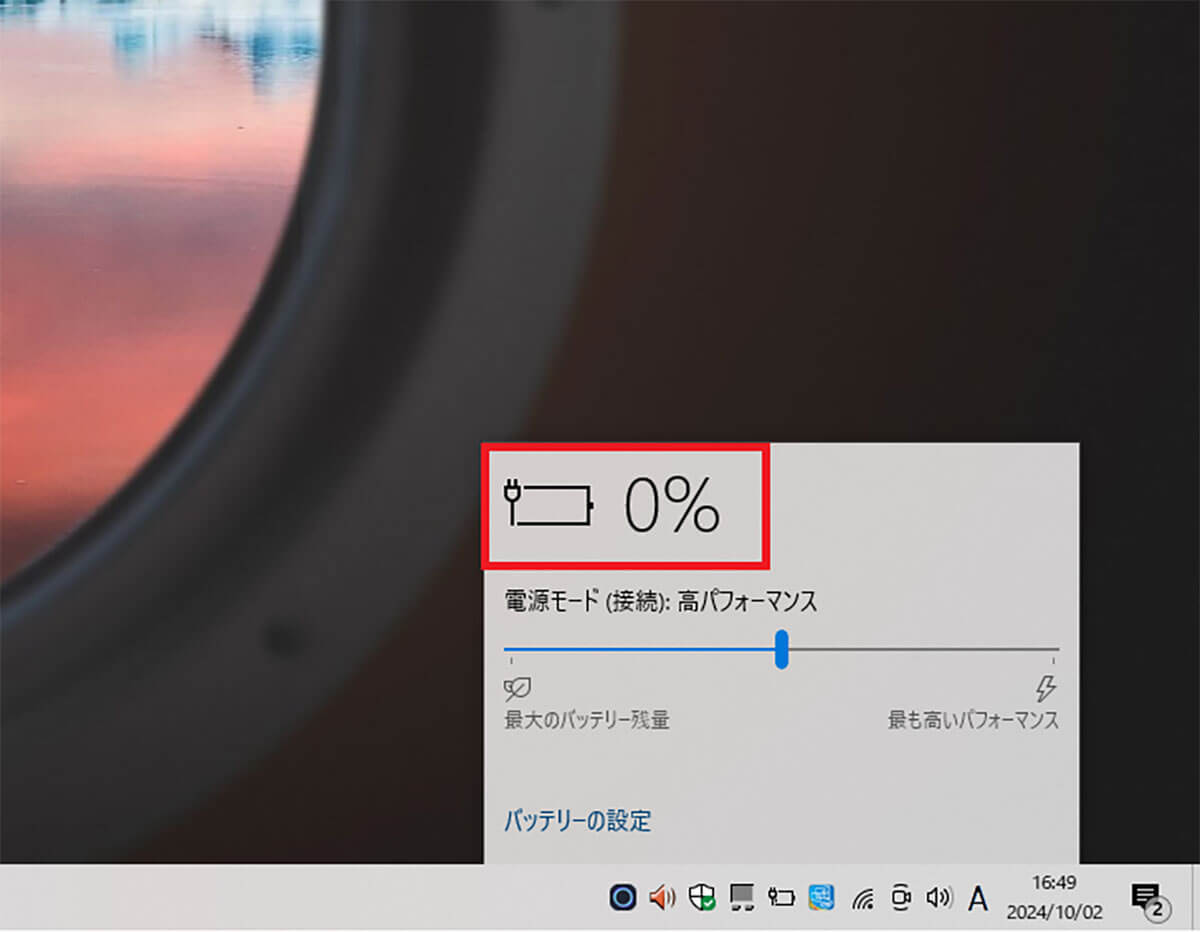
【1】Windows OSを丸ごとSSDにクローンするのに必要なものは?
今回の実験で使用するMOUSE COMPUTER「LB-J520B2」のストレージはHDDで1TBの容量がありました。本来、換装用SSDは元のHDDと同じ容量か、それ以上のものを用意しないとOSのクローンができないのですが、1TBのSSDは9,000円~1万円程度はします。
もちろん、メインパソコンとして使うなら500GBくらいは欲しいですが、このノートパソコンはネットブック的な使い方しかしないですし、あまり費用をかけたくないこともあり、放置してあったSAMSUNGの120GBのSSDを流用することにしました。

まず実行しなければいけないのが、元のHDDを110GBでパーティション分割することです。この作業には無料で使える「MiniTool Partition Wizard」を使用しました。
●MiniTool「MiniTool Partition Wizard 無料版」は→こちら
また、ノートパソコンの場合はWindows OSの入っているHDD(Cドライブ)を丸ごとクローンするために、内蔵SSDをUSB接続の外付けに変換できるアダプタやケースを使う必要があります。今回は、筆者所有のUGREENの「SATA USB変換アダプター USB3.0接続 2.5/3.5インチ」を使用しました(Amazon価格2,699円)。

次に、Windows OSのクローンアプリですが、最近はいい無料アプリがないので、SAMSUNGが提供する「Samsung Magician」を使うことにしました。もちろん、SAMSUNGのSSDなら無料で利用できますので、事前にダウンロードしておきましょう。
ちなみに、各SSDメーカーではOSクローンアプリが用意されています。たとえば、Crucialでは「Acronis True Image for Crucial」がバンドルされていますし、Transcendなら「SSD Scope」といったアプリが無料で利用できますよ。
●SAMSUNG「Samsung Magician」は→こちら








































